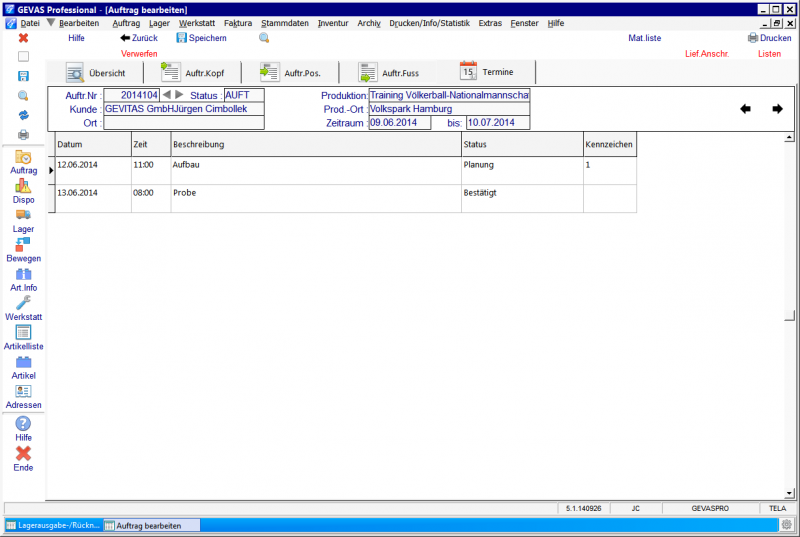GEVAS-Professional Termine: Unterschied zwischen den Versionen
Aus GEVITAS
(Die Seite wurde neu angelegt: „== Allgemeines == Hier kann man für jeden Auftrag beliebig viele Termine anlegen. Beispiel: 800px == Link…“) |
(→Links) |
||
| (Eine dazwischenliegende Version desselben Benutzers wird nicht angezeigt) | |||
| Zeile 4: | Zeile 4: | ||
[[Datei:GEVAS-Professional_Auftrag_Termne.png|800px]] | [[Datei:GEVAS-Professional_Auftrag_Termne.png|800px]] | ||
| + | |||
| + | == Neuer Termin == | ||
| + | |||
| + | Klicken Sie auf '''F5 Neu''', um einen neuen Termin anzulegen. | ||
| + | |||
| + | Geben Sie dann das gewünschte Datum ein. Vorgabe ist das aktuelle Tagesdatum. | ||
| + | |||
| + | Danach können Sie noch eine Beschreibung für den Termin eingeben, z.B. "Aufbau", "Probe" usw. | ||
| + | |||
| + | Schließlich gibt es noch den optionalen Termin-Status: | ||
| + | |||
| + | - Unerledigt | ||
| + | - Planung | ||
| + | - Bestätigt | ||
| + | - Erledigt | ||
| + | |||
| + | == Speichern == | ||
| + | |||
| + | Klicken Sie auf '''F3 Speichern''', um den neuen Termin zu speichern. | ||
| + | |||
| + | |||
| + | == Termin löschen == | ||
| + | |||
| + | Klicken Sie auf '''Alt-F5 Löschen''', um den in der Tabelle ausgewählten Termin zu löschen. | ||
Aktuelle Version vom 26. September 2014, 09:34 Uhr
Inhaltsverzeichnis
1 Allgemeines
Hier kann man für jeden Auftrag beliebig viele Termine anlegen. Beispiel:
2 Neuer Termin
Klicken Sie auf F5 Neu, um einen neuen Termin anzulegen.
Geben Sie dann das gewünschte Datum ein. Vorgabe ist das aktuelle Tagesdatum.
Danach können Sie noch eine Beschreibung für den Termin eingeben, z.B. "Aufbau", "Probe" usw.
Schließlich gibt es noch den optionalen Termin-Status:
- Unerledigt - Planung - Bestätigt - Erledigt
3 Speichern
Klicken Sie auf F3 Speichern, um den neuen Termin zu speichern.
4 Termin löschen
Klicken Sie auf Alt-F5 Löschen, um den in der Tabelle ausgewählten Termin zu löschen.